Dokumente senden, Auf seite 7-8, Hinweis – TA Triumph-Adler DCC 2930 Benutzerhandbuch
Seite 290
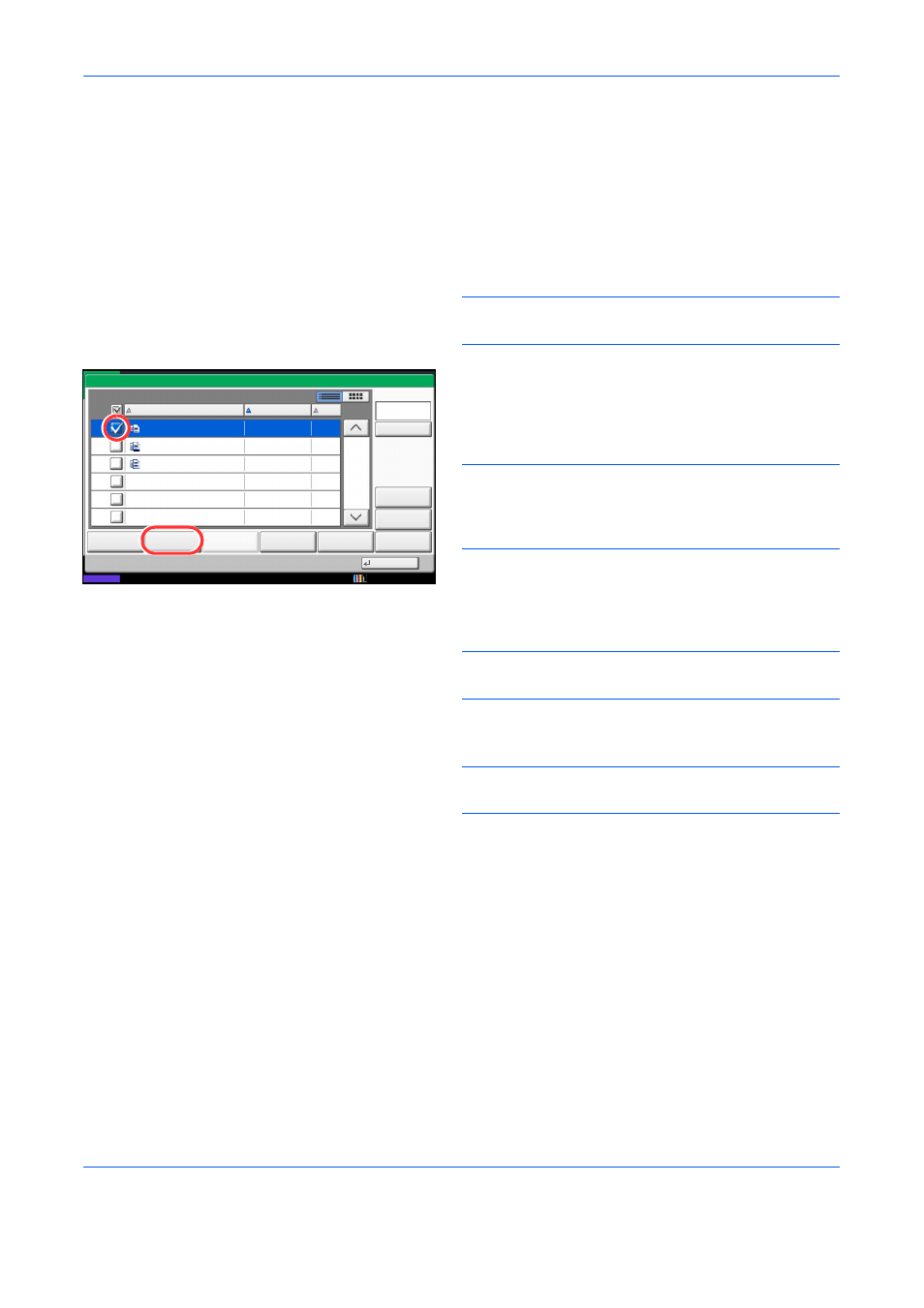
Dokumentenbox verwenden
7-8
Dokumente senden
Die Vorgehensweise für das Senden von Dokumenten aus der Anwender-Box wird nachstehend beschrieben.
1
Drücken Sie die Taste Dokumentenbox.
2
Tippen Sie auf [Anwender-Box] und wählen Sie die
Box, in der das Dokument, das Sie senden
möchten, gespeichert ist. Tippen Sie auf [Öffnen].
HINWEIS:
Falls die Box ein Passwort besitzt, geben
Sie dieses ein.
3
Wählen Sie das Dokument in der Liste, indem Sie
das Kontrollfeld antippen.
Das Dokument ist nun markiert.
HINWEIS:
Sie können nicht mehr als ein Dokument
auswählen.
Tippen Sie nochmals auf das Kontrollfeld und entfernen
Sie damit die Markierung, wenn gewünscht.
4
Tippen Sie auf [Senden].
Die Anzeige zur Versendung erscheint.
HINWEIS:
Je nach Einstellung kann auch das
Adressbuch erscheinen.
5
Geben Sie das Ziel an.
HINWEIS:
Für mehr Details zum Arbeiten mit
Kurzwahlen, siehe Ziel auswählen auf Seite 3-41.
6
Wählen Sie die Einstellungen für Format,
Originalvorlage oder ähnliches wie gewünscht.
Hinweise zu wählbaren Menüpunkten finden Sie
unter Funkionen zum Dateiversand auf Seite 7-9.
7
Drücken Sie die Taste Start. Das Senden beginnt.
1/1
0001
2008101010574501
2010/10/10 09:40
21
Box:
Dateiname
Datum/Zeit
Größe
MB
Status
2008101010574511
2008101010574521
2010/10/10 09:50
2010/10/10 10:00
MB
MB
21
21
Senden
Verbinden
Verschieben/
Kopie
Löschen
Datei speich.
Detail
Vorschau
Schließen
0002
0003
Suchen(Name)
10/10/2010 10:10